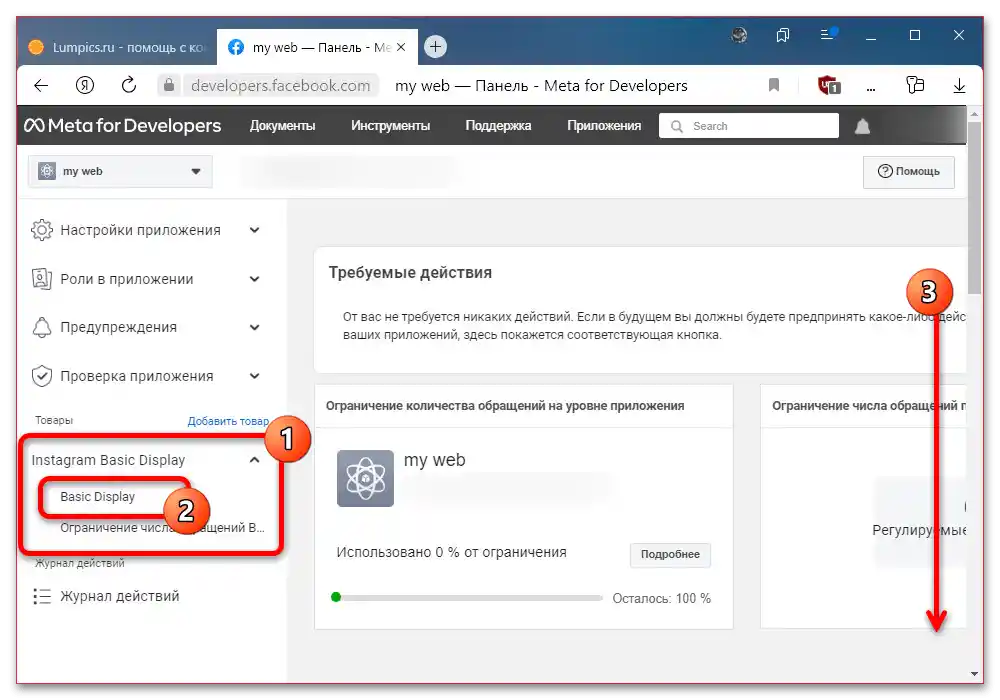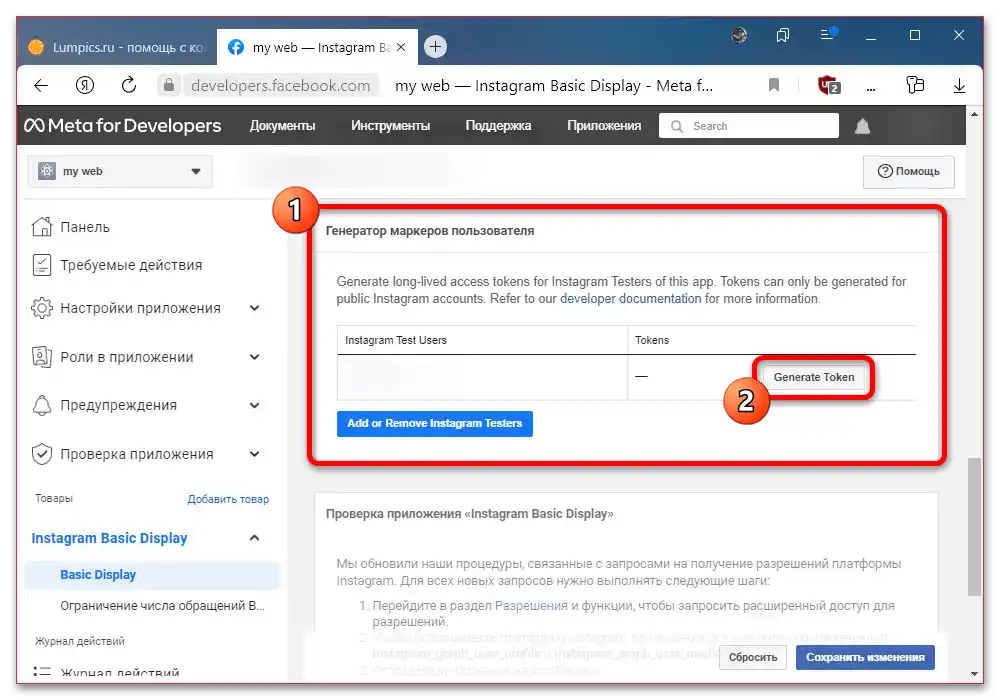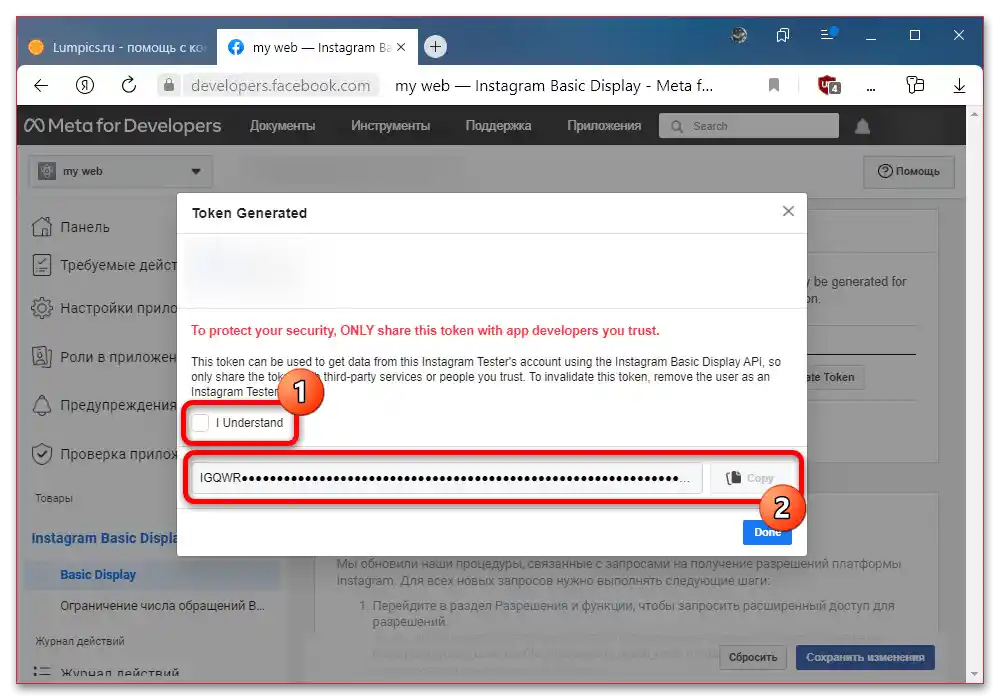Sadržaj:
Korak 1: Priprema aplikacije
Dobivanje Access Tokena na Instagramu za brzi pristup objavama na osobnoj stranici trenutno je moguće samo na jedan način — korištenjem platforme "Meta for Developers" na računalu. Nažalost, ne postoji zasebna aplikacija za rad s osobnim računom, no možete iskoristiti odgovarajući servis putem preglednika na bilo kojem pametnom telefonu.
- S obzirom na to da je razmatrana platforma izravno povezana ne samo s Instagramom, već i s Facebookom, prvo ćete morati stvoriti novi račun ili se prijaviti na postojeći. U svakom slučaju, to je potrebno samo za pristup osobnom računu, dok sama vrsta profila ne igra nikakvu ulogu.
Više informacija: Kreiranje računa u Instagramu i Facebooku
- Na početnoj stranici servisa putem gornje poveznice, na gornjoj traci iskoristite gumb "Prijavite se". Nakon toga trebate potvrditi pristup računu na Facebooku u odgovarajućem prozoru.
- Ako račun nije bio autoriziran u pregledniku koji koristite, morat ćete unaprijed unijeti korisničko ime i lozinku za Facebook. Osim toga, kao alternativu možete iskoristiti jedinstveni račun ekosustava Meta ako ga imate.
- Nakon što se razjasnite s autorizacijom, na novoj kartici potrebno je potvrditi kreiranje profila programera, ako to nije učinjeno ranije. U suprotnom, možete odmah preći na sljedeću fazu ovog uputstva.
- Među obaveznim podacima tijekom kreiranja novog profila programera morat ćete navesti odgovarajuću adresu e-pošte ili potvrditi prijenos vezan uz račun.Najbolje je koristiti strane poštanske usluge poput Gmaila.
- Kada se nađete na posljednjoj kartici "O vama", označite kvačicu pored odgovarajuće opcije i pritisnite "Završite registraciju". U cjelini, ako ne možete odlučiti, najbolji izbor bit će "Drugo" po analogiji s našim primjerom.
- Da biste započeli rad s novom aplikacijom, na glavnoj stranici osobnog računa programera iskoristite gumb "Kreiraj aplikaciju".
- Kao odgovor na koraku "Zašto vam treba ova aplikacija", opet možete jednostavno odabrati "Drugo" ili označiti odgovarajuću stavku.
- Postavite oznaku pored stavke "Potrošačka" na stranici "Tip aplikacije" i pritisnite "Dalje".
- Završite proces kreiranja ispunjavanjem polja "Dodajte naziv aplikacije" i pritiskom na označeni gumb, uzimajući u obzir neka ograničenja. Ostale opcije možete promijeniti po vlastitom nahođenju ili ostaviti u izvornom stanju.
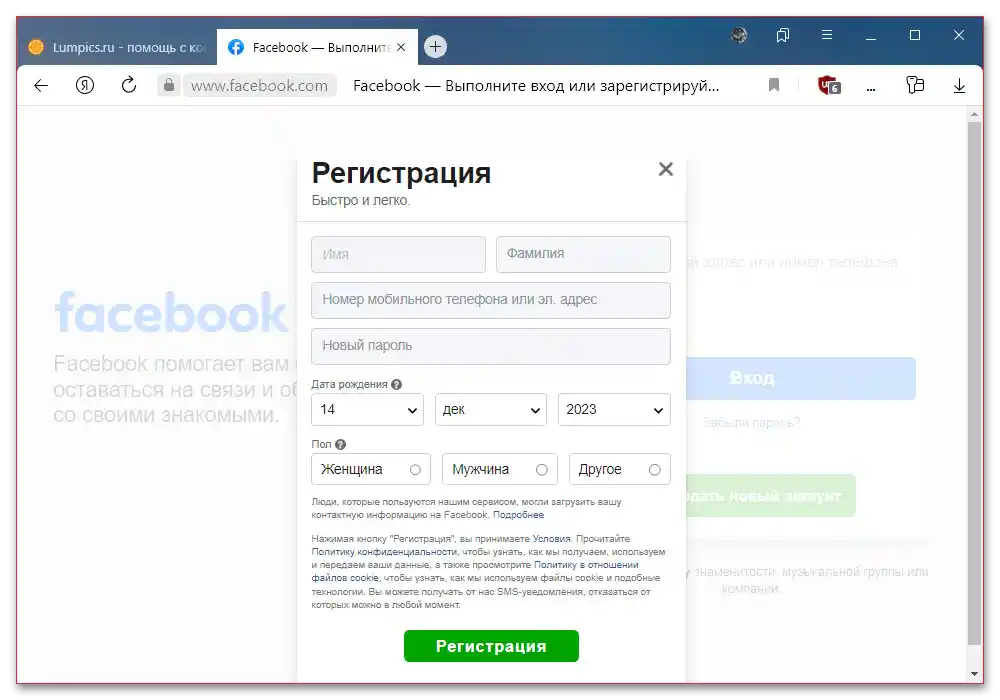
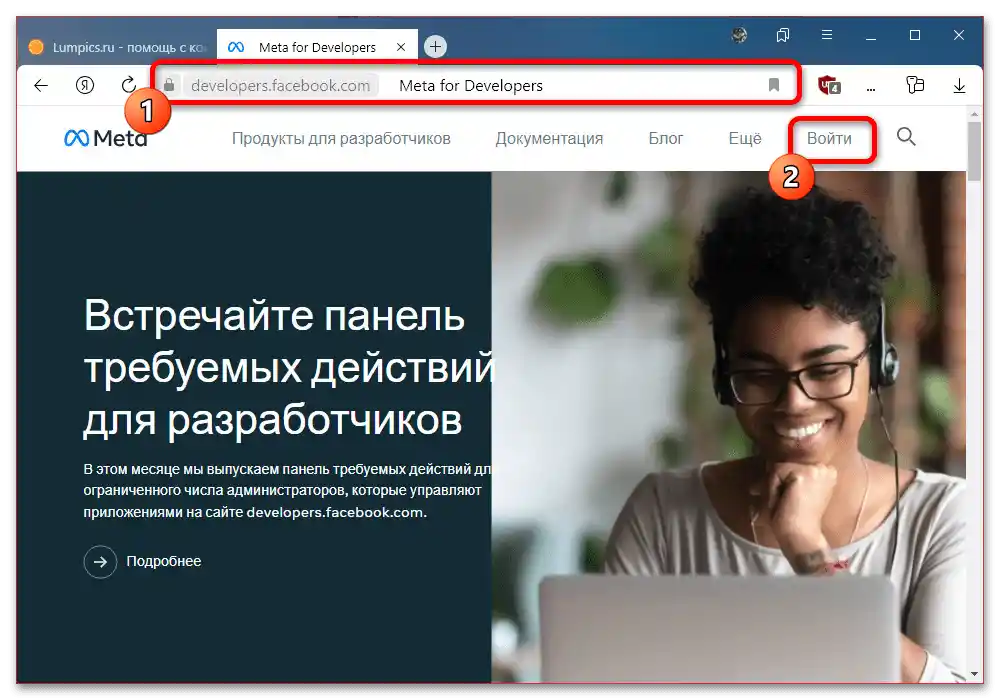
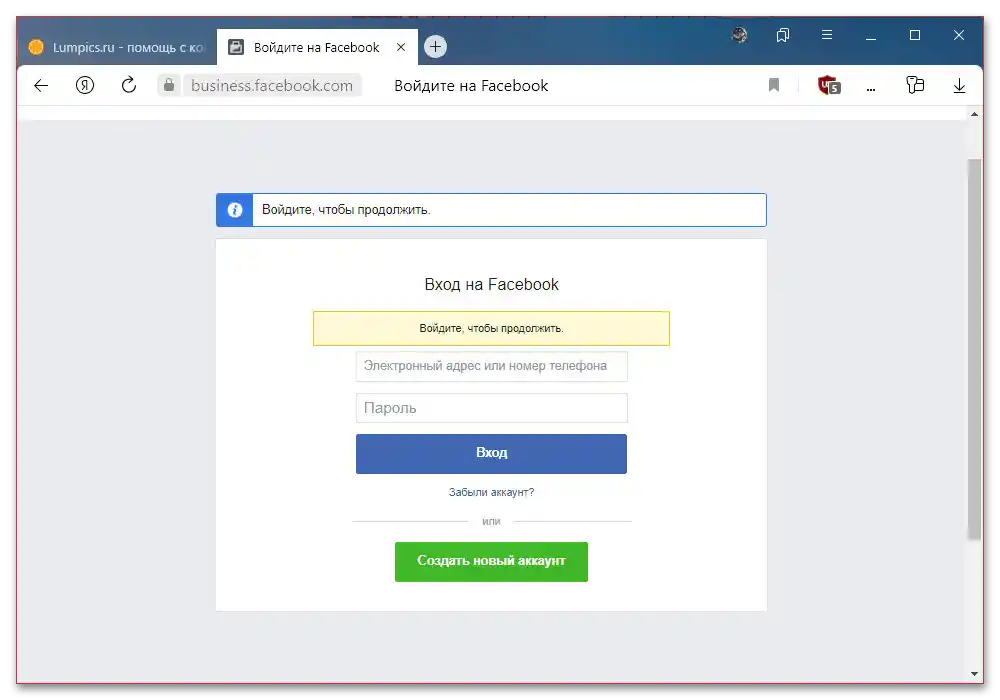
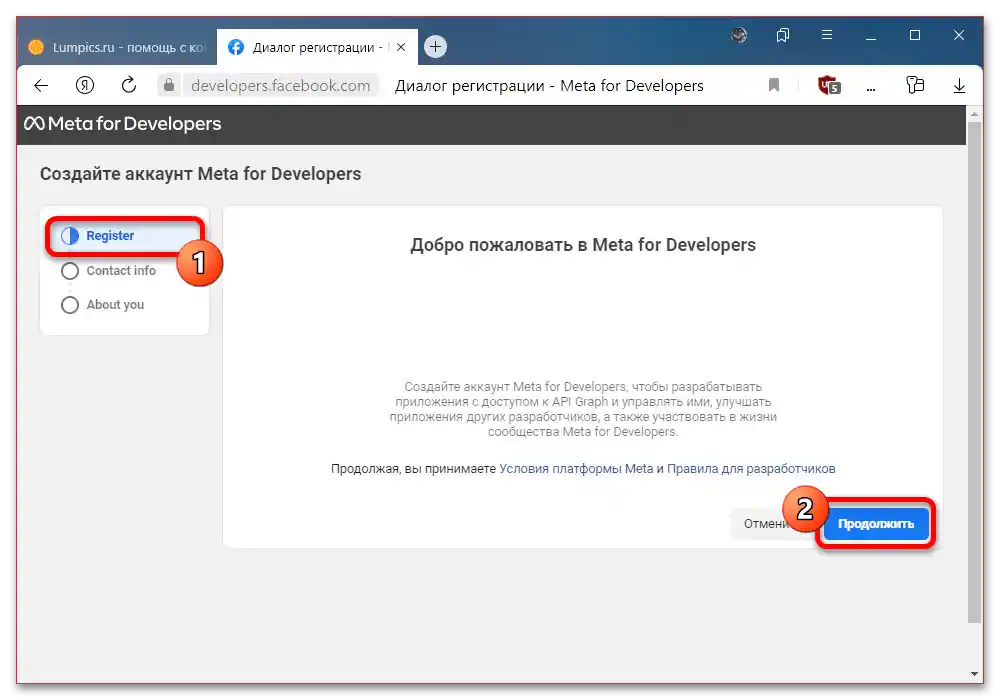
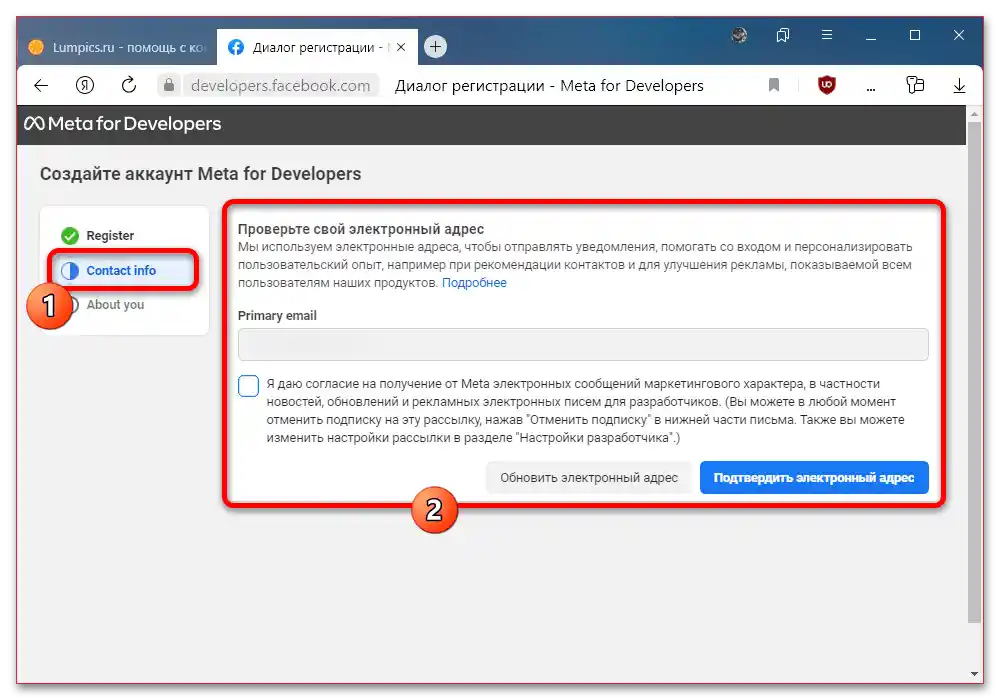
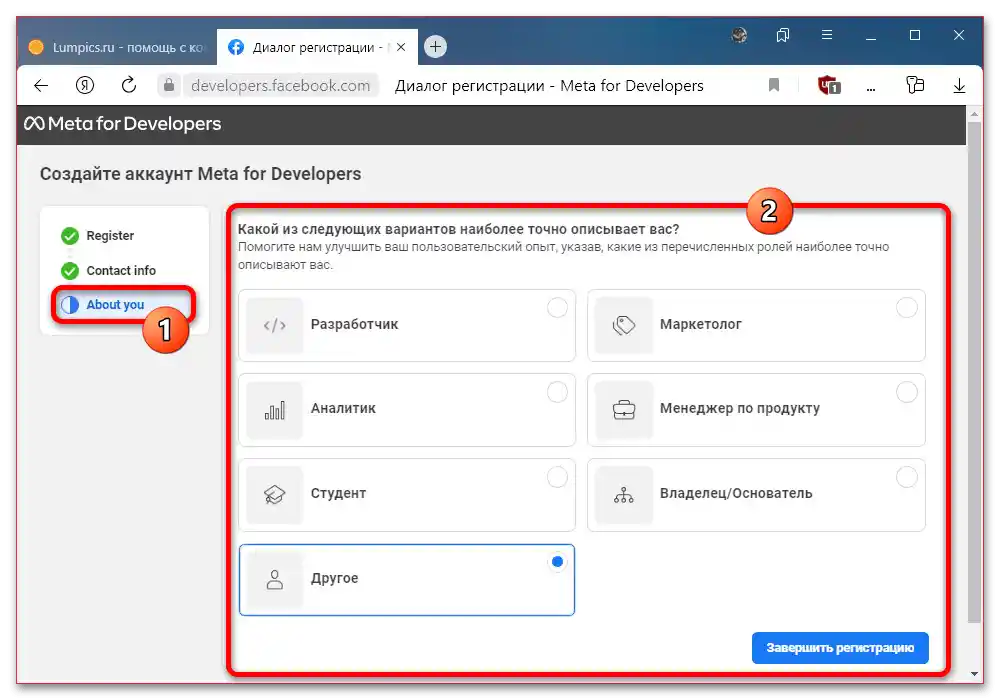
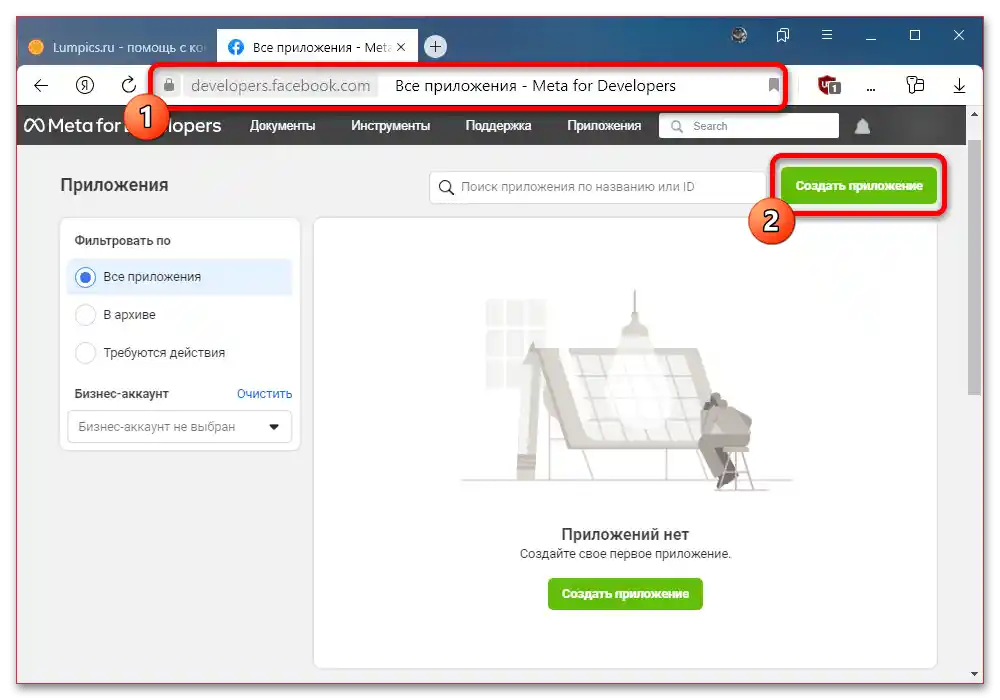
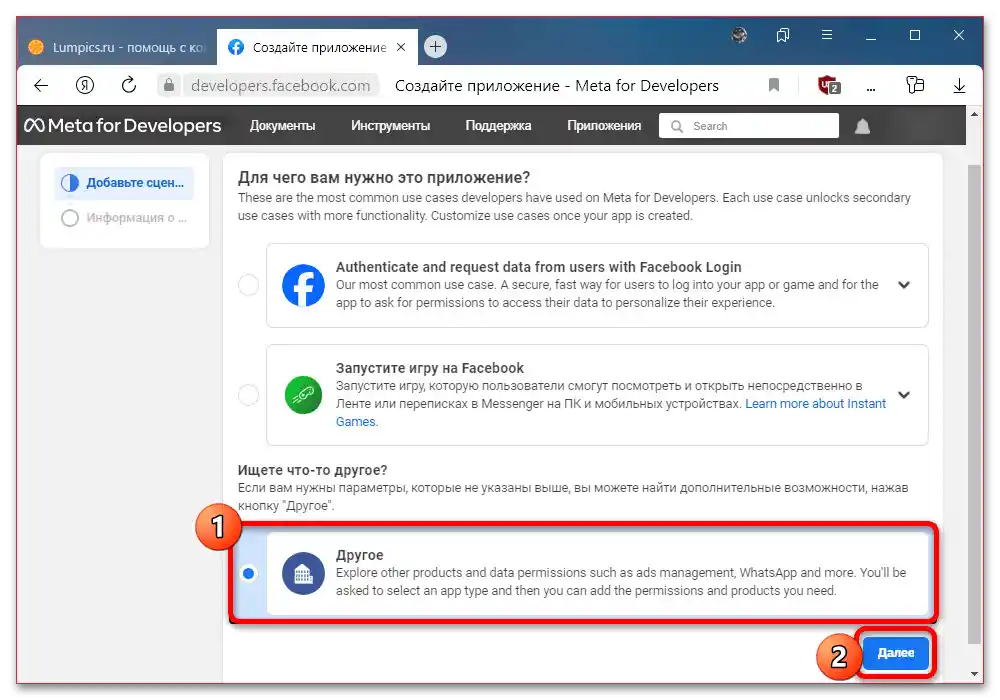
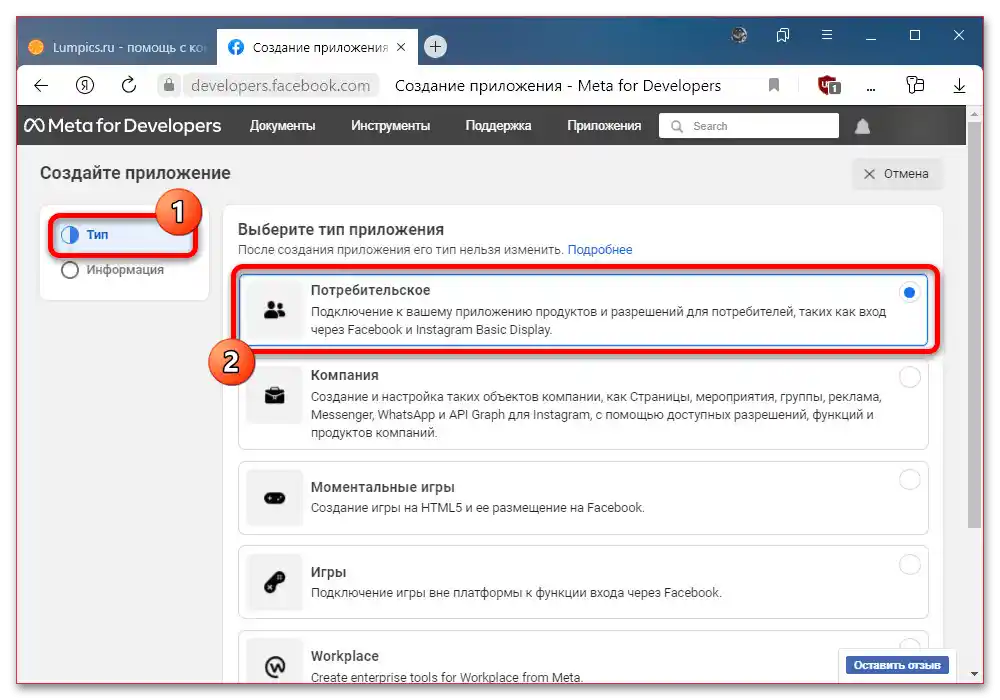
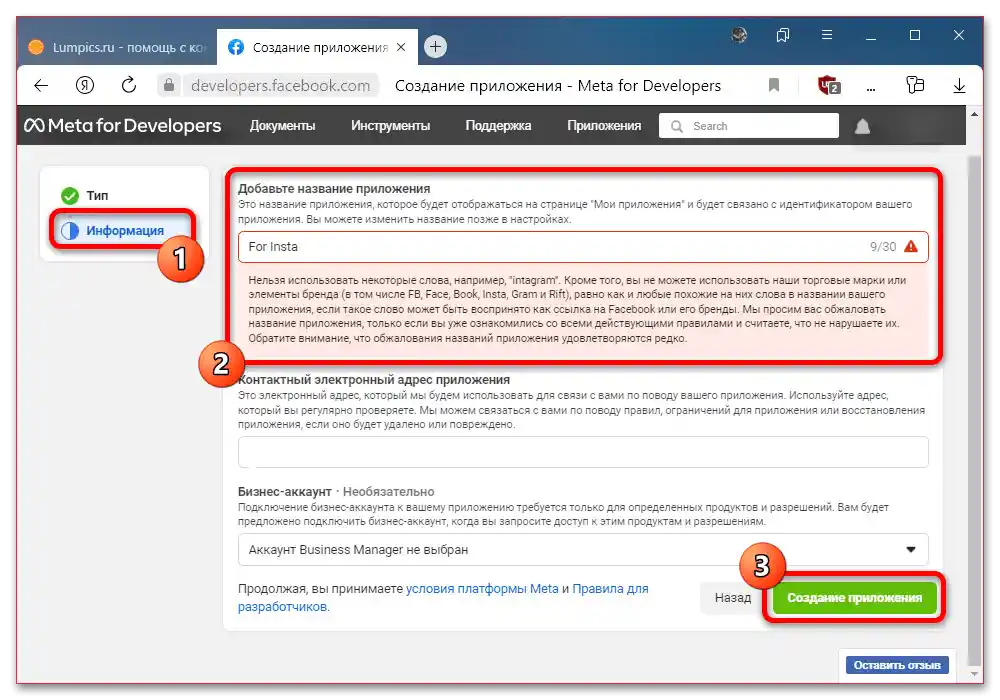
Ako je sve učinjeno ispravno, na ekranu će se prikazati osnovne postavke nove aplikacije. Mnoge prethodno postavljene postavke po potrebi se mogu promijeniti unutar ovog prozora, što nećemo detaljno razmatrati.
Korak 2: Promjena postavki aplikacije
Nakon pripreme aplikacije, što obično traje najduže, potrebno je na određeni način promijeniti unutarnje postavke s ciljem povezivanja računa. Daljnje opcije treba mijenjati u skladu s resursima gdje će se koristiti Access Token nakon kreiranja.
- Proširite izbornik "Postavke aplikacije" u lijevom stupcu i idite u kategoriju "Osnovno". Ovu stranicu treba pomaknuti do samog dna i iskoristiti gumb "Dodaj platformu".
- U iskačućem prozoru odaberite platforme na kojima će se koristiti token za Instagram.Možete označiti nekoliko platformi odjednom, ako niste sigurni, kao i dodati nove opcije u budućnosti po potrebi.
- Prije nego što pređete na sljedeću fazu, važno je ispuniti polja s informacijama o odabranim platformama. Ako ste dodali samo web stranicu, bit će dovoljna izravna poveznica na glavnu stranicu, dok će u slučaju aplikacija biti potrebno navesti znatno više podataka.
- Nakon što se pripremite, putem navigacijskog izbornika idite na karticu "Panel" i pronađite kategoriju "Dodavanje proizvoda u aplikaciju". Ovdje, unutar bloka "Instagram Basic Display", kliknite na "Postavke" i na novoj stranici potvrdite povezivanje pomoću gumba "Create New App".
- Ako je potrebno, u iskačućem prozoru možete navesti novo ime za aplikaciju ili zadržati postojeće, nakon čega kliknite na "Kreirajte aplikaciju".
- Na stranici s postavkama aplikacije prvo je potrebno ispuniti osnovna polja, od kojih neka izravno ovise o povezanoj platformi, te se stoga neće detaljno razmatrati. U našem slučaju dovoljno je jednostavno duplicirati vezu na stranicu u sva dostupna polja i spremiti postavke pomoću donje označene trake.
- Sada pronađite kategoriju "Generator oznaka korisnika" i iskoristite gumb "Dodaj ili ukloni Instagram testere".
- Nakon što se prebacite na stranicu "Uloge", kliknite gumb "Dodaj". Kao alternativu možete odabrati postojećeg korisnika ako ste ranije već dodavali račune.
- U okviru novog iskačućeg prozora postavite oznaku pored bloka "Instagram tester" i pomoću donjeg polja odmah navedite identifikator potrebnog računa.Nakon završetka, iskoristite gumb "Dodaj" i pređite na Instagram.
- Kroz glavni izbornik na službenoj stranici Instagrama, pređite na "Postavke" i otvorite kategoriju "Dozvole za web stranice". Ovdje trebate preći na podkategoriju "Pozivnice za testere" i potvrditi povezivanje računa s prethodno kreiranom aplikacijom.
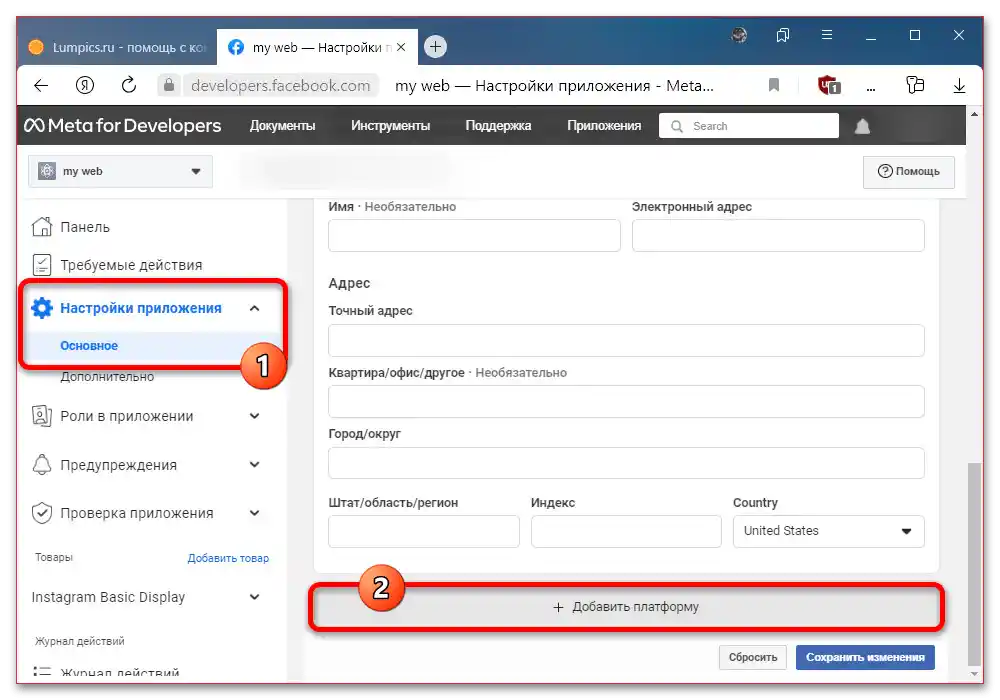
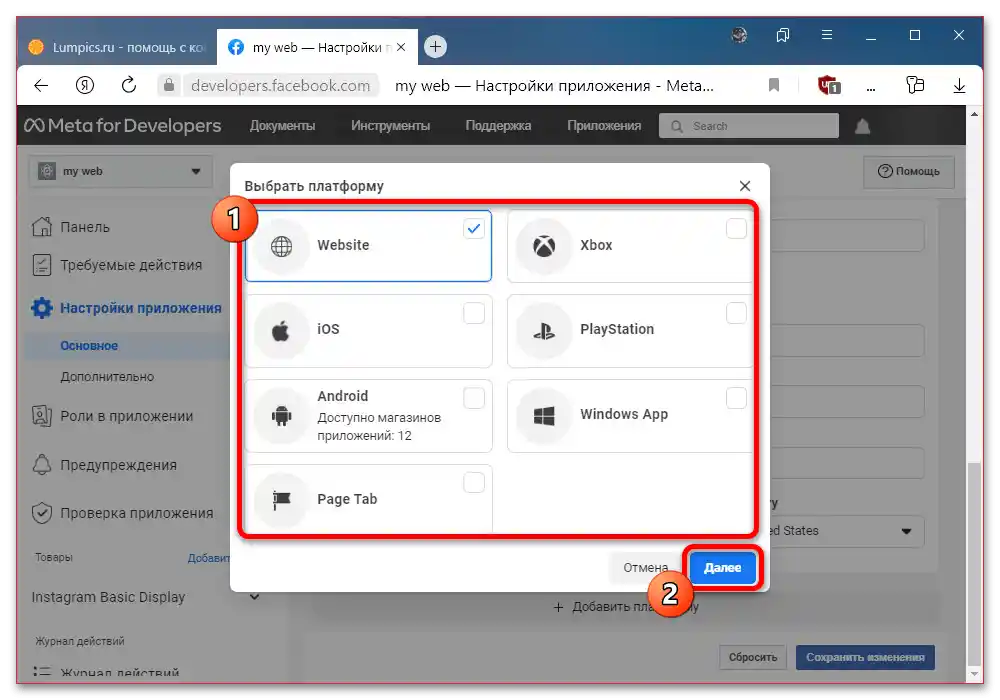
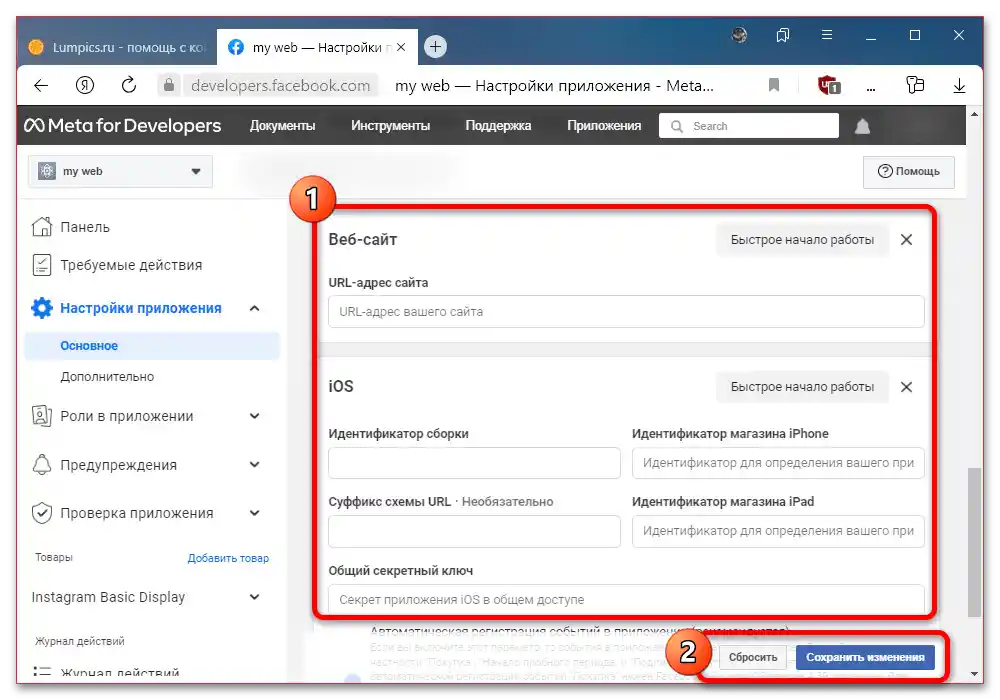
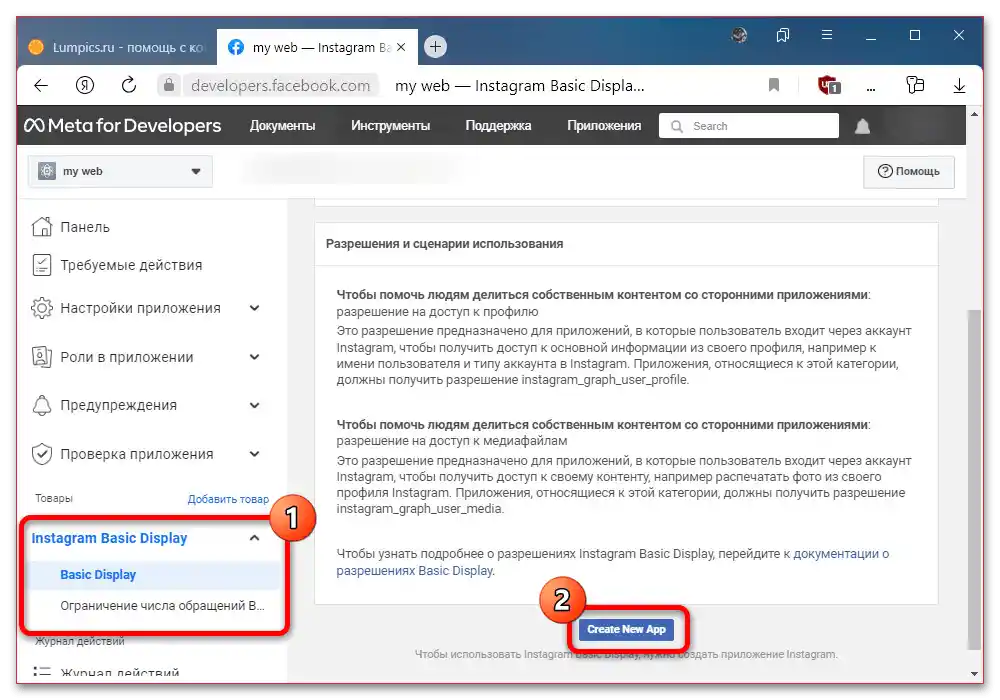
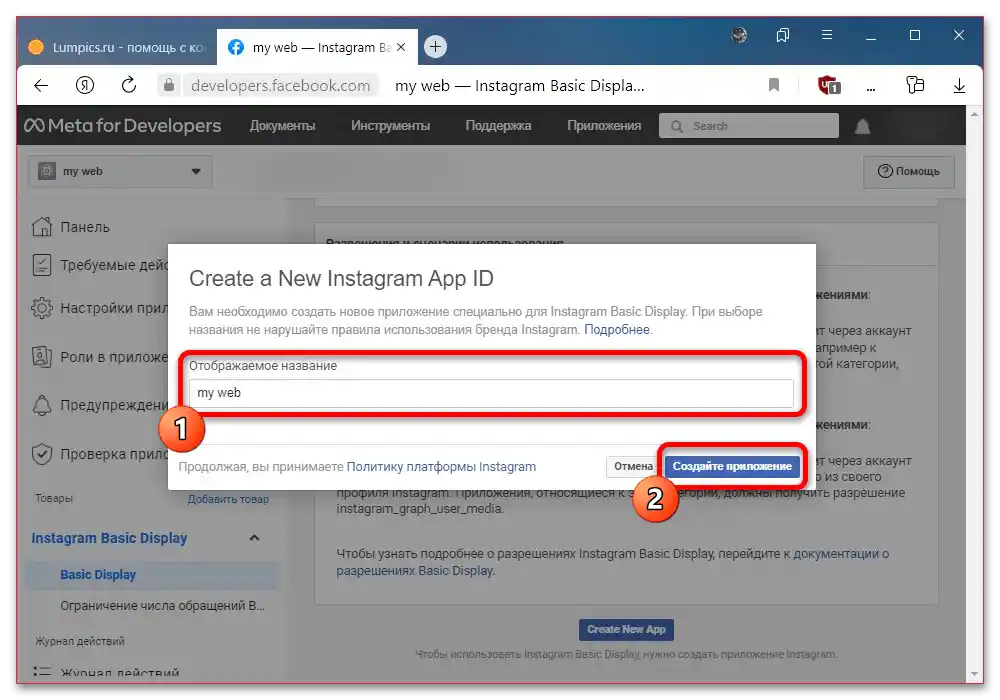
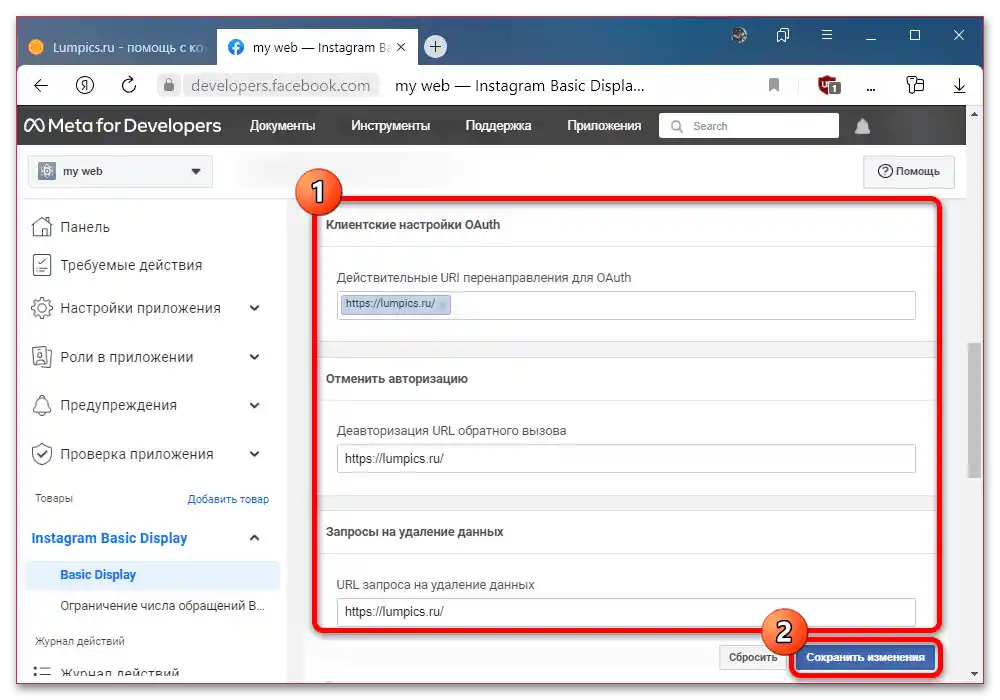
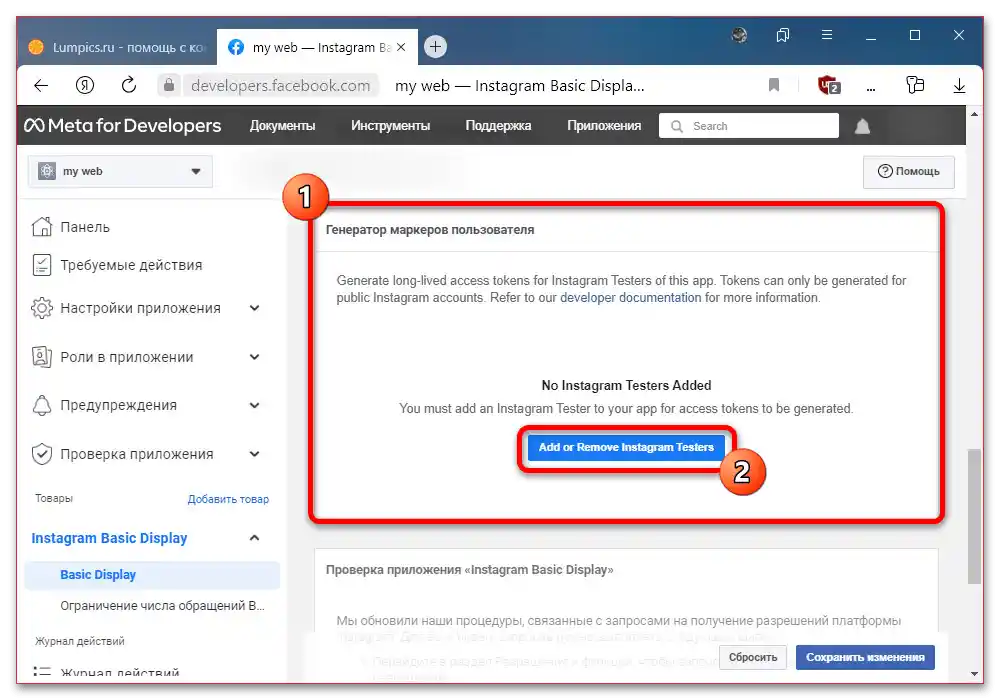
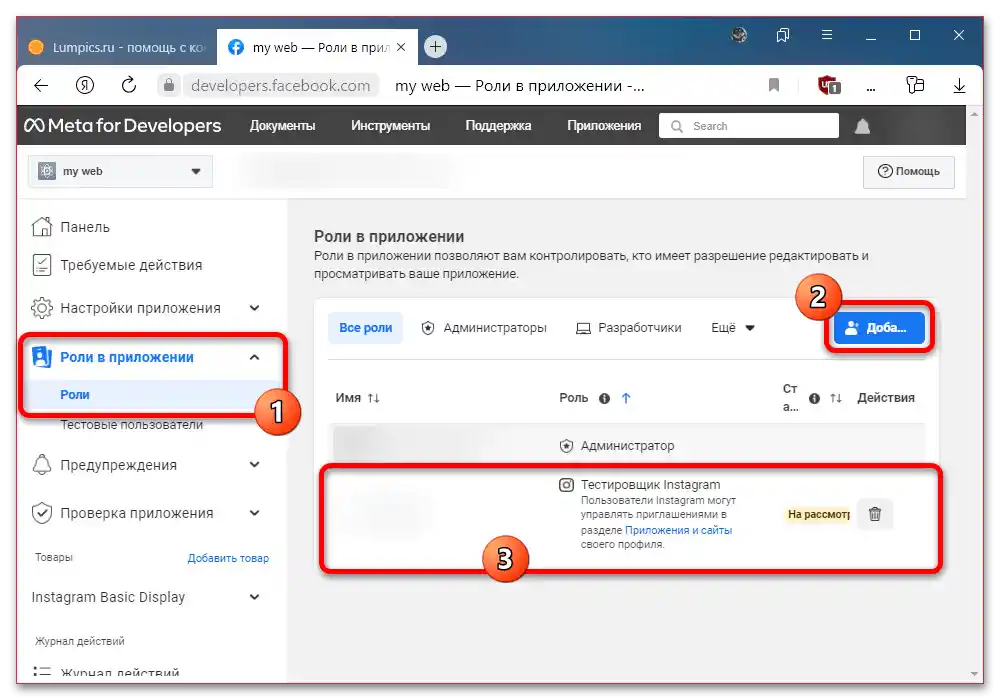
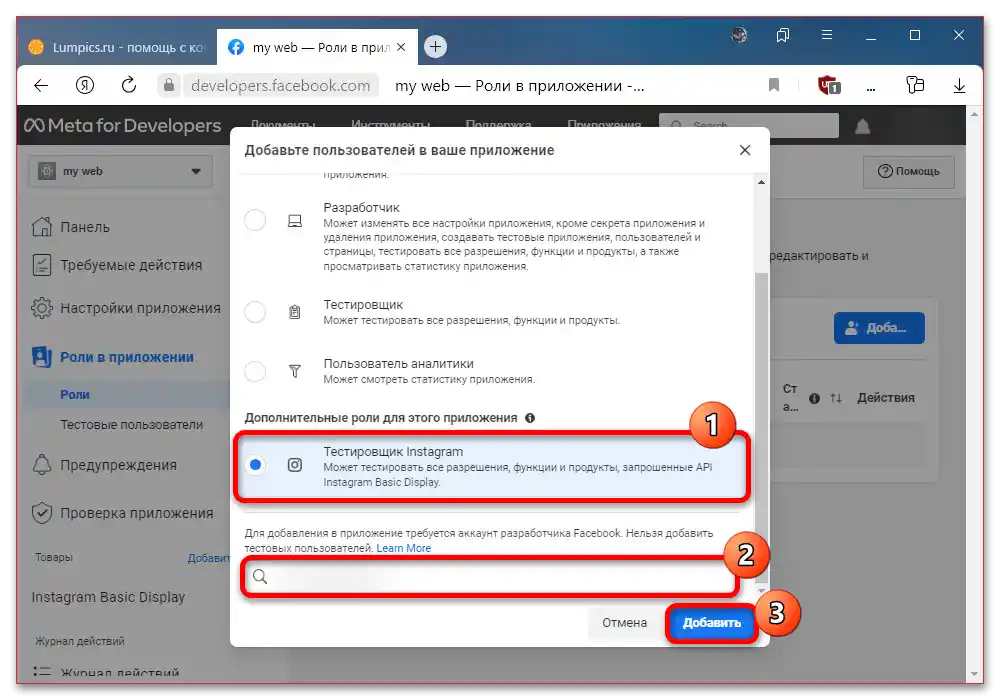
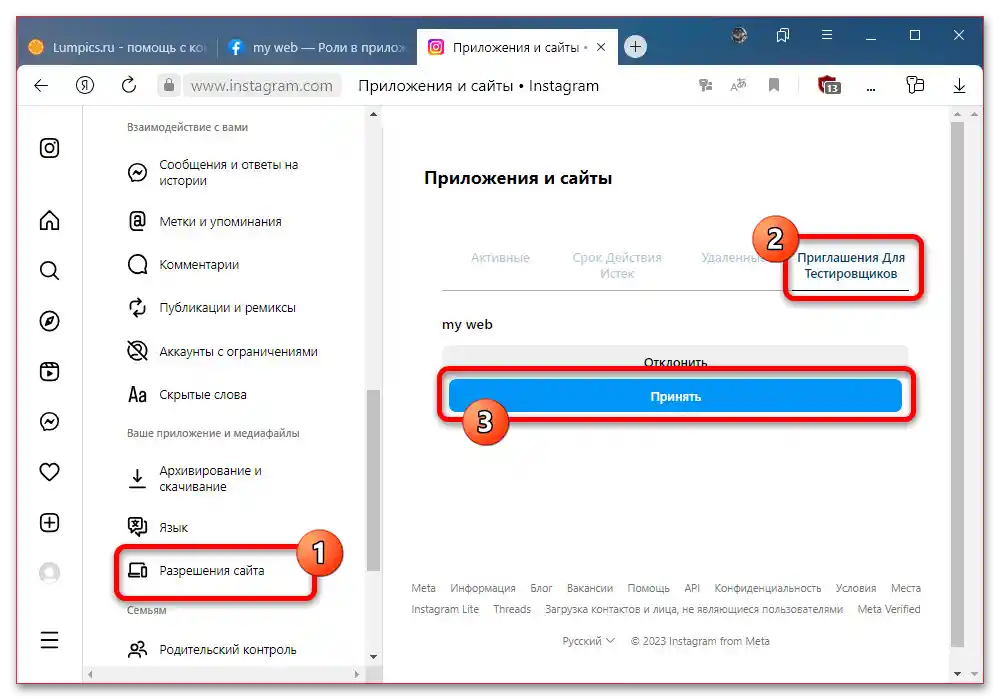
Nakon što završite s promjenom navedenih postavki, možete se odmah vratiti u postavke i urediti ostale parametre prema vlastitom nahođenju. Ako ste tijekom procesa imali greške, obavezno provjerite opisane korake, jer je svaki korak obavezan.
Korak 3: Kreiranje tokena
Najjednostavniji dio upute odnosi se na dobivanje Access Tokena za kreiranu i unaprijed postavljenu aplikaciju unutar osobnog računa programera. Ovaj redoslijed radnji bit će identičan za sve povezane platforme, ali samo pod uvjetom prethodnog izmjenjivanja postavki, uključujući prema našoj uputi.
- Pomoću glavnog navigacijskog izbornika u osobnom računu, proširite kategoriju "Instagram Basic Display" i odaberite "Basic Display".
- U okviru podkategorije "Generator korisničkih oznaka" pronađite potrebni prethodno dodani račun i pritisnite "Generiraj token". Imajte na umu da gumb možda neće biti dostupan zbog postavki privatnosti – u tom slučaju posjetite Instagram i deaktivirajte opciju "Zatvoren račun" u postavkama privatnosti.
Više informacija: Kako otvoriti račun na Instagramu
- Potvrdite autorizaciju putem Instagrama u dodatnom prozoru kako biste dobili token. Ako je sve ispravno učinjeno, ovaj prozor će se automatski zatvoriti, dok će se u osobnom računu prikazati potrebni tajni ključ.
Da biste kopirali niz znakova za daljnju upotrebu, obavezno označite kućicu "Razumijem", dok je za jednostavno spremanje u međuspremnik predviđen gumb "Kopiraj". Ovaj token možete koristiti ovisno o vašim postavkama aplikacije.